Tlačítko tisku na obrazovce doslova tiskne obrazovku (a může to být znovu)?

Počítačová krajina je plná zbytků historie vývoje počítače. Dnes se podíváme na tlačítko tiskové obrazovky a zodpovíme otázku, kterou čtenář zapálí: vlastně někdy vytiskl obrazovku a pokud ano, může ji znovu vytisknout?
Vážení uživatelé Geek,
m daleko od hardcore nerd nebo počítačový historik, takže doufám, že moje otázka neprojde jako praštěný. Na klávesnici počítače je tlačítko označené PrtScr, které, jak jsem to pochopil, je pro "Print Screen". Když ji stisknu, nic se nestane. Požádal jsem o to víc známého kamaráda a on mi řekl, že když jsem stiskl tlačítko tiskové obrazovky, Windows v tomto okamžiku zkopíroval obrazovku jako obrazový soubor a uložil ho do schránky. Jistě, když jsem otevřela editor obrázků a použil příkaz pro vložení do počítače (stejně jako když jsem stiskl tlačítko), byl vložen přímo do editoru.
Moje skutečná otázka je spíše zvědavost. Dokázala tiskárna doslova tisknout obrazovku na fyzickou tiskárnu? Dále, ať už to bylo nebo nebylo mohlo vytisknout obrazovku přímo na tiskárnu? Možná, že je to líněný požadavek, ale teď, když vím, že mohu zachytit obrazovku pomocí tlačítka pro tisk, chci být dokonce lazier a vytisknout to, co vidím přímo na tiskárně, aniž by to vlastně přerušilo vložení nebo dokonce otevřela dialog pro tisk.
S pozdravem,
PrtSc Zvědavý
Ztrácet myšlenku, že vaše otázka je naštvaná. Opravdu rádi odpovídáme na otázky, jako ty, které jste zde položili; zvědavé otázky o počítačích, které se zeptaly kvůli zvědavosti (možná, jak připouštíte, pomlčka lenosti na boot). Chcete-li okamžitě nalézt svou zvědavost, ano, tlačítko tisku na obrazovce skutečně vytisklo obrazovku a ano, můžete jej mít stejnou funkci dnes.
Počínaje počátkem 80. let začalo tlačítko tiskové obrazovky (typicky označeno zkráceně, aby odpovídalo klávesy jako PrtSc, PrtSccn atd.) se začaly objevovat na osobních počítačích a sloužily jako cenná spojitost mezi digitálním světem obrazovky a fyzickým světem papírových výtisků.
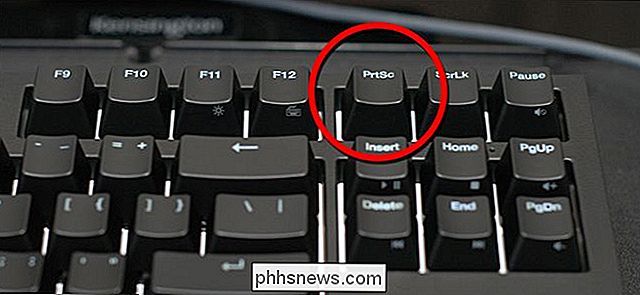
V operačních systémech řízených příkazovým řádkem jako je například MS-DOS stiskem tlačítka pro tisk, vzali textový text aktuální obrazovky, vytáhli z paměťové vyrovnávací paměti a odhodili je na port tiskárny počítače.
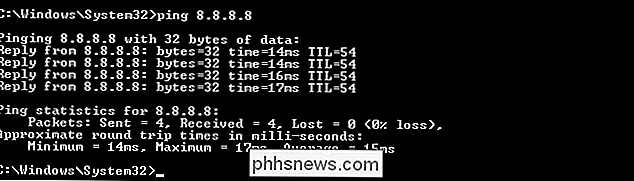
Použití tlačítka tiskové obrazovky v takovém prostředí by vzalo text , vidět na výše uvedeném snímku a odeslat jej přímo do tiskárny počítače.
Stisknete-li klávesy CTRL + PrtSc, můžete odtrhnout rovnoměrný trik. Pomocí této klávesové zkratky bude na obrazovce současně zobrazen veškerý příkaz příkazu a přesměrován na tiskárnu; takže byste mohli provést příkaz s dlouhým výstupem (delší než jedna obrazovka) a při jeho převíjení na obrazovce by se tiskárna rovněž vytratila. Jak si můžete představit, že tato technika byla v počátcích výpočtů neocenitelná pro vytváření tištěných kopií příkazových výstupů, kódu a dalšího textu na obrazovce.
V moderních operačních systémech je však potřeba vytisknout přesně to, co je viditelné na obrazovce je značně snížena. Tlačítko tiskové obrazovky již není výchozí k fyzické tiskárně, ale místo toho zachytí obrazovku jako grafický obrázek (obvykle bitmapový soubor nebo soubor PNG). Tento obrázek se nachází ve schránce, dokud, jak jste zjistili, uživatel jej vloží do editoru obrázků nebo dokumentu.
SOUVISEJÍCÍ: Jaké jsou klávesy Sys Rq, Scroll Lock a Pause Break na klávesnici? > Přestože jsou na trhu k dispozici velké množství nástrojů pro zachycení obrazovky, včetně těch, které jsou vestavěné do operačních systémů (jako je Windows Snipping Tool), stejně jako oblíbené nástroje třetích stran, jako je Skitch, tato volba dělá přesně to, co chcete provést (odeslat soubor přímo na tiskárnu bez náhledu, úpravy nebo jiné uživatelské interakce mimo stisknutí tlačítka tiskové obrazovky) je poměrně vzácný trik.
Naštěstí pro nás vzácné neexistuje a je ve skutečnosti praktický malý program, jenž má jen funkce, kterou hledáte. Gadwin PrintScreen je bezplatný nástroj pro snímání a tisk obrazovky, který dělá přesně to, co hledáte. K dosažení přesného výsledku, který hledáte, je potřebná jen malá konfigurace.
Chyťte zde kopii, spusťte instalační program a budete přivítáni rozhraním Gadwin, jak je vidět níže.
Klepnutím na ikonu ozubeného kola v levém dolním rohu navigačního kolečka otevřete nabídku možností. nabídka možností přejděte dolů do kategorie Post-Capture Actions. Ve výchozím nastavení je většina možností zaškrtnutá. Zrušte zaškrtnutí všech možností a zkontrolujte možnost "Odeslat zachycení do tiskárny". Bude automaticky výchozí k výchozí tiskárně v počítači. Klepnutím na název tiskárny a výběrem tlačítka "..." vedle něj lze měnit jakou tiskárnu aplikace používá, tak i drobné změny nastavení tiskárny (orientace obrazu, změna měřítka apod.)
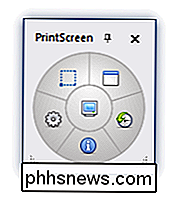
se všemi položky, které nebyly zaškrtnuty, ale tlačítko "Odeslat zachycení do tiskárny", kdykoli stisknete tlačítko obrazovky tisku na obrazovce, bude automaticky odesláno na vybranou tiskárnu.
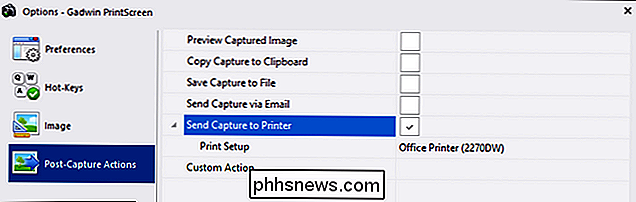
Nyní vás budeme varovat, funguje to přesně tak, jak je uvedeno v inzerátu, nemusíte být úplně nadšeni výsledkem. I při úpravě okrajů tisku, škálování a dalších možností byste neměli očekávat, že budete mít ostrý tisk, který vypadá jako stejný ostrý obraz, který vidíte na obrazovce.
Tento trik je skvělý pro tisk obecného rozvržení uživatelského rozhraní na poznámky, ale ne tak skvělé pro tisk bloku textu pro pozdější čtení (úkol mnohem lépe vhodný pro přímý tisk z webového prohlížeče nebo editoru dokumentů). Nicméně je to úhledný malý trik a zábavné zpátky do raných časů osobních počítačů.
Mají velkou nebo malou technologickou otázku? Napište nám e-mail na adresu a budeme se snažit, abychom odpověděli.

Termostat Nest: 5 tipů a triků, které jste nemuseli znát
Nyní už někdo s připojením k internetu slyšel o digitálním termostatu Nest. Ale věděli jste, že má spoustu skvělých funkcí, které se spojují s téměř každým zařízením ve vašem domě? Chutná jako budoucnost chytrého domu, malý přístroj, který dělal velké splash s Google má schopnost dělat všechno od jednoduchých úkolů, jako je ovládání klimatu v každé místnosti, až po synchronizaci s telefonem, aby se zapálilo teplo ještě předtím, než jste dokonce procházeli ve dveřích.

Používání aplikace Připomenutí na vašem počítači Mac nebo iPhone a nikdy nezapomínejte na něco
Macy a iPhony (i iPady) přicházejí s fantastickou aplikací připomenutí, která se automaticky synchronizuje prostřednictvím aplikace iCloud. Zde je návod, jak nejlépe využít tuto aplikaci, takže už nikdy nebudete zapomínat na něco důležitého. Aplikace Připomenutí je velmi jednoduché a protože synchronizuje obě platformy OS X a iOS, pokud přidáte připomenutí vaše Mac, budete se moci podívat na váš iPhone nebo iPad a naopak.



